Word文字設(shè)置漸變效果的方法
時(shí)間:2023-04-08 09:48:13作者:極光下載站人氣:366
Word是一款十分方便實(shí)用的文檔編輯程序,在該程序中,我們不僅可以給文章調(diào)整格式、添加文字、圖片以及圖表等各種內(nèi)容,還可以根據(jù)自己的需求對(duì)文章中的內(nèi)容進(jìn)行個(gè)性化設(shè)置,例如給文字添加填充色或是漸變效果,讓文字更加的美觀。在Word中給文字添加漸變效果的方法也很簡單,我們只需要在字體設(shè)置頁面中打開文字效果選項(xiàng),再在文字效果頁面中打開文本輪廓選項(xiàng),最后將文本輪廓選擇為“漸變線”再完成漸變?cè)O(shè)置即可。有的小伙伴可能不清楚具體的操作方法,接下來小編就來和大家分享一下Word文字設(shè)置漸變效果的方法。
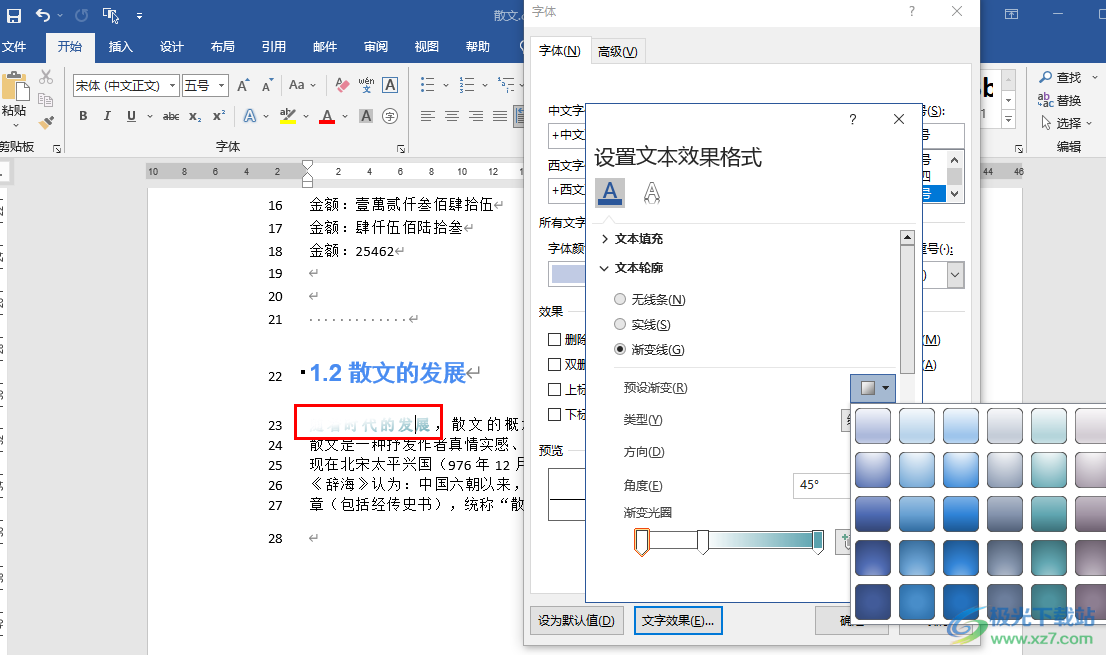
方法步驟
1、第一步,我們先在電腦中找到需要設(shè)置的文字文檔,右鍵單擊該文檔,然后選擇“打開方式”,再點(diǎn)擊“Word”選項(xiàng)
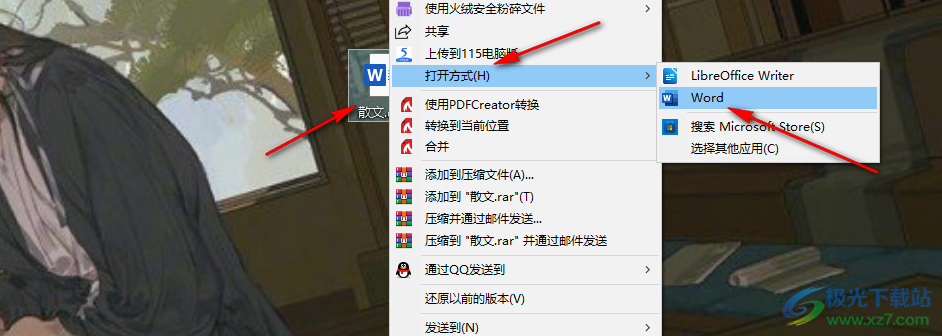
2、第二步,進(jìn)入Word頁面之后,我們?cè)谖恼马撁嬷邢冗x中一段需要添加純色填充效果的文字,然后右鍵單擊選擇“字體”選項(xiàng)
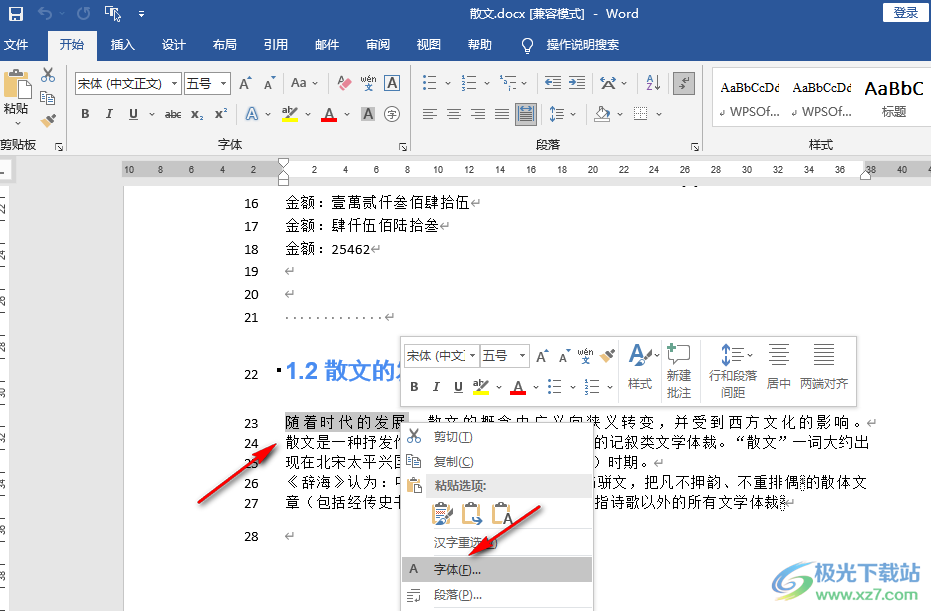
3、第三步,進(jìn)入字體頁面之后,我們?cè)谠擁撁娴淖笙陆钦业健拔谋拘Ч边x項(xiàng),點(diǎn)擊打開該選項(xiàng)
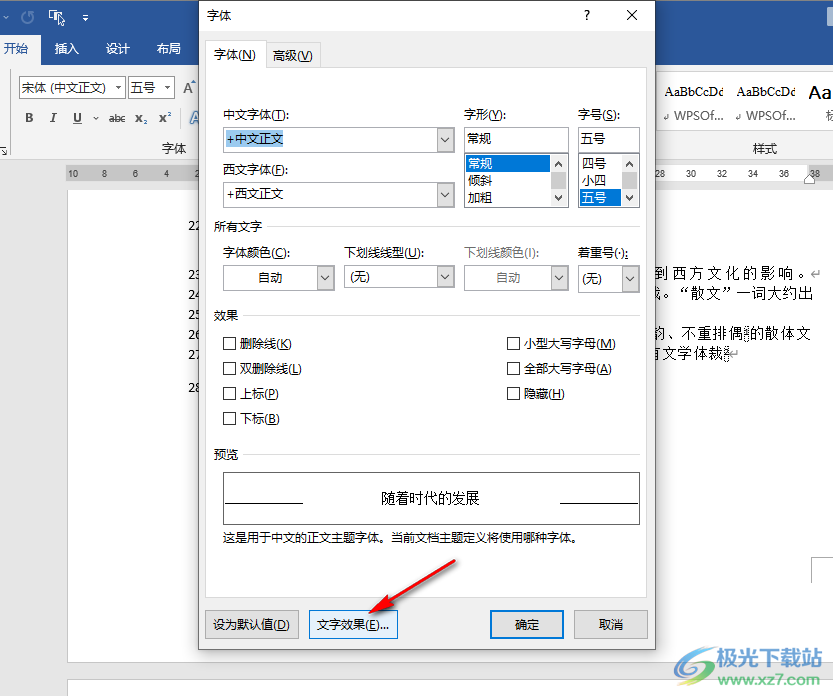
4、第四步,進(jìn)入文本效果頁面之后,我們?cè)谠擁撁嬷写蜷_“文本輪廓”選項(xiàng),然后在下拉列表中點(diǎn)擊“漸變線”選項(xiàng),接著完成漸變、類型、方向以及角度等選項(xiàng)的設(shè)置并點(diǎn)擊“確定”選項(xiàng)即可
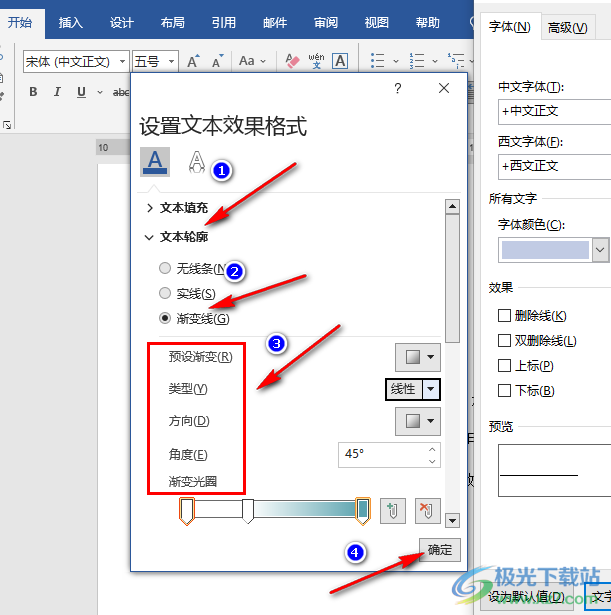
5、第五步,設(shè)置完成之后我們回到文章頁面,在該頁面中就能看到文字添加漸變效果的樣子了

以上就是小編整理總結(jié)出的關(guān)于Word文字設(shè)置漸變效果的方法,我們使用Word打開一個(gè)文檔,然后選中文字再在字體頁面中打開文字效果選項(xiàng),最后在文字效果頁面中打開文本輪廓選項(xiàng),點(diǎn)擊漸變線選項(xiàng)并完成漸變效果的設(shè)置即可,感興趣的小伙伴快去試試吧。

microsoft office2019專業(yè)增強(qiáng)版
大小:60.68 MB版本:1.1.2.0環(huán)境:WinXP, Win7, Win10
- 進(jìn)入下載
相關(guān)推薦
相關(guān)下載
熱門閱覽
- 1百度網(wǎng)盤分享密碼暴力破解方法,怎么破解百度網(wǎng)盤加密鏈接
- 2keyshot6破解安裝步驟-keyshot6破解安裝教程
- 3apktool手機(jī)版使用教程-apktool使用方法
- 4mac版steam怎么設(shè)置中文 steam mac版設(shè)置中文教程
- 5抖音推薦怎么設(shè)置頁面?抖音推薦界面重新設(shè)置教程
- 6電腦怎么開啟VT 如何開啟VT的詳細(xì)教程!
- 7掌上英雄聯(lián)盟怎么注銷賬號(hào)?掌上英雄聯(lián)盟怎么退出登錄
- 8rar文件怎么打開?如何打開rar格式文件
- 9掌上wegame怎么查別人戰(zhàn)績?掌上wegame怎么看別人英雄聯(lián)盟戰(zhàn)績
- 10qq郵箱格式怎么寫?qq郵箱格式是什么樣的以及注冊(cè)英文郵箱的方法
- 11怎么安裝會(huì)聲會(huì)影x7?會(huì)聲會(huì)影x7安裝教程
- 12Word文檔中輕松實(shí)現(xiàn)兩行對(duì)齊?word文檔兩行文字怎么對(duì)齊?
網(wǎng)友評(píng)論